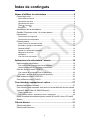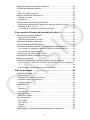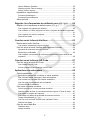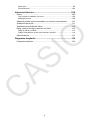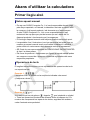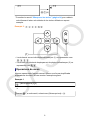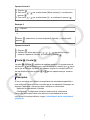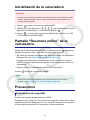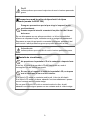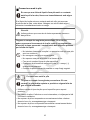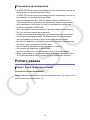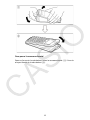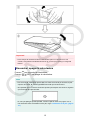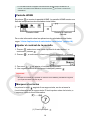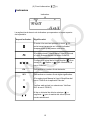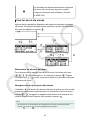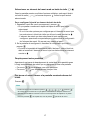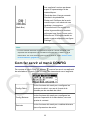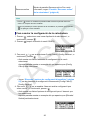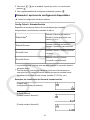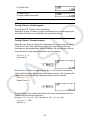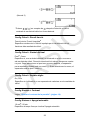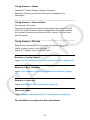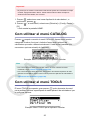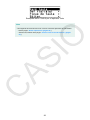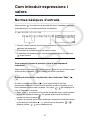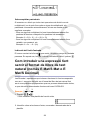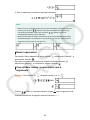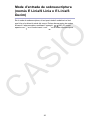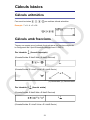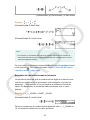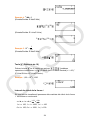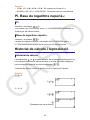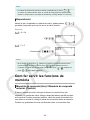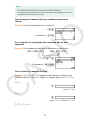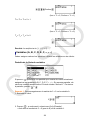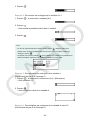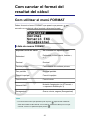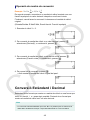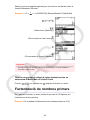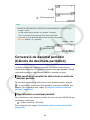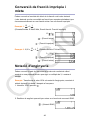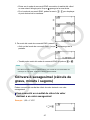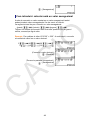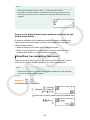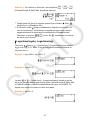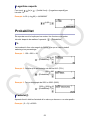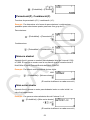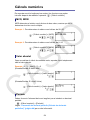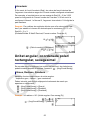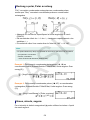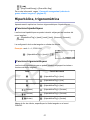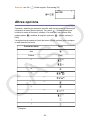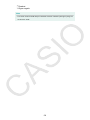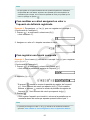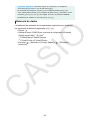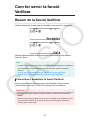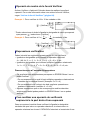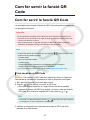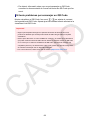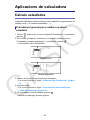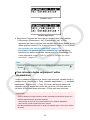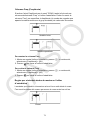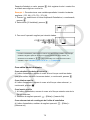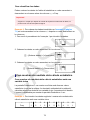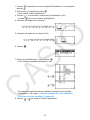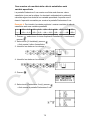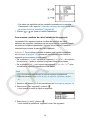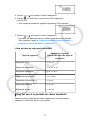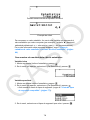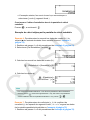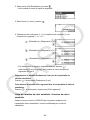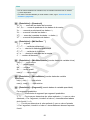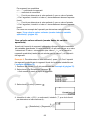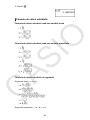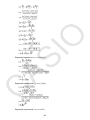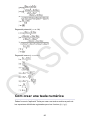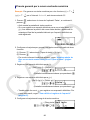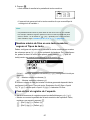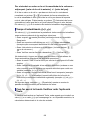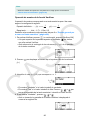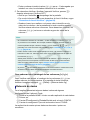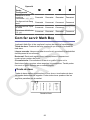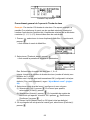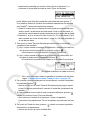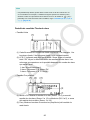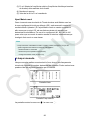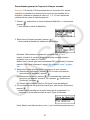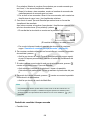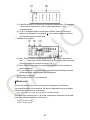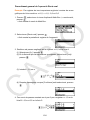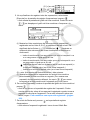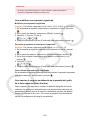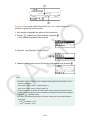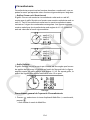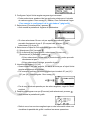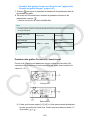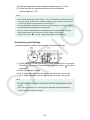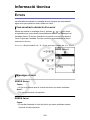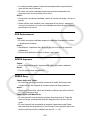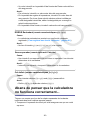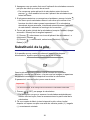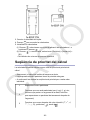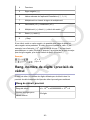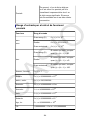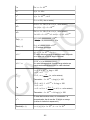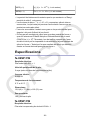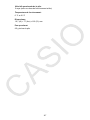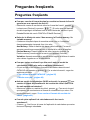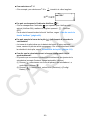Índex de continguts
Abans d’utilitzar la calculadora ..............................................5
Primer llegiu això .................................................................................... 5
Sobre aquest manual .....................................................................................5
Operacions de tecla ....................................................................................... 5
Operacions de menú ......................................................................................6
Tecla i tecla ..........................................................................................7
Exemples ....................................................................................................... 7
Inicialització de la calculadora ................................................................ 8
Pantalla “Recursos online” de la calculadora ..........................................8
Precaucions ............................................................................................ 8
Precaucions de seguretat .............................................................................. 8
Precaucions de manipulació ........................................................................ 11
Primers passos ..................................................................................... 11
Posar i treure la carcassa frontal ..................................................................11
Encendre i apagar la calculadora .................................................................13
Pantalla HOME ............................................................................................ 14
Ajustar el contrast de la pantalla ..................................................................14
Marques a les tecles .................................................................................... 14
Indicadors .....................................................................................................15
Com fer servir els menús ............................................................................. 16
Aplicacions de calculadora i menús ....................................18
Aplicacions de calculadora ................................................................... 18
Com seleccionar una aplicació de calculadora ............................................18
Llista d’aplicacions de calculadora instal·lades ............................................18
Com fer servir el menú CONFIG ...........................................................19
Com canviar la configuració de la calculadora .............................................20
Elements i opcions de configuració disponibles ...........................................21
Com utilitzar el menú CATALOG .......................................................... 25
Com utilitzar el menú TOOLS ...............................................................25
Com introduir expressions i valors ..................................... 27
Normes bàsiques d’entrada ..................................................................27
Com introduir una expressió fent servir el format de llibre de text natural
(només E Mat/S Mat o E Mat/S Decimal) ............................................. 28
Desfer operacions ........................................................................................29
Com utilitzar valors i expressions com a arguments ....................................29
Mode d’entrada de sobreescriptura (només E Línia/S Línia o E Línia/S
Decim) ...................................................................................................30
Càlculs bàsics ........................................................................31
Càlculs aritmètics ..................................................................................31
Càlculs amb fraccions ...........................................................................31
1

Potències, arrels de potència i recíprocs ..............................................33
Pi, Base de logaritme neperià e ............................................................ 35
Pi ..................................................................................................................35
Base de logaritme neperià e .........................................................................35
Historial de càlculs i reproducció .......................................................... 35
Historial de càlculs ....................................................................................... 35
Reproducció .................................................................................................36
Com fer servir les funcions de memòria ............................................... 36
Memòria de resposta (Ans) / Memòria de resposta anterior (PreAns) .........36
Variables (A, B, C, D, E, F, x, y, z) ................................................................ 38
Com esborrar el contingut de totes les memòries ........................................40
Com canviar el format del resultat del càlcul ..................... 41
Com utilitzar el menú FORMAT ............................................................ 41
Llista de menús FORMAT ............................................................................41
Operació de mostra de conversió ................................................................ 42
Conversió Estàndard i Decimal .............................................................42
Factorització de nombres primers .........................................................43
Conversió de decimal periòdic (Càlculs de decimals periòdics) ...........44
Com mostrar un resultat de càlcul com un valor de decimal periòdic ..........44
Com introduir un decimal periòdic ................................................................44
Exemple de càlcul de decimal periòdic ........................................................45
Conversió de fracció impròpia i mixta ...................................................46
Notació d’enginyeria ............................................................................. 46
Conversió sexagesimal (càlculs de graus, minuts i segons) ................ 47
Com convertir un resultat de càlcul de valor decimal a un valor sexagesimal
...................................................................................................................... 47
Com introduir i calcular amb un valor sexagesimal ......................................48
Càlculs avançats ................................................................... 49
Anàlisi de funcions ................................................................................49
Div amb residu ............................................................................................. 49
Simplificar frac (simplificar fraccions) ...........................................................50
Logaritme(logab), Logaritme(log) .................................................................51
Logaritme neperià ........................................................................................ 52
Probabilitat ............................................................................................52
% ..................................................................................................................52
Factorial(!) ....................................................................................................52
Permutació(P), Combinació(C) .................................................................... 53
Número aleatori ............................................................................................53
Núm enter aleator ........................................................................................ 53
Càlculs numèrics ...................................................................................54
MCD, MCM .................................................................................................. 54
Valor absolut ................................................................................................ 54
Període .........................................................................................................54
Arrodonir ...................................................................................................... 55
Unitat angular, coordenada polar/rectangular, sexagesimal .................55
2

Graus, Radians, Gradians ............................................................................55
Rectang a polar, Polar a rectang ..................................................................56
Graus, minuts, segons ................................................................................. 56
Hiperbòlica, trigonomètrica ................................................................... 57
Funcions hiperbòliques ................................................................................ 57
Funcions trigonomètriques ...........................................................................57
Altres opcions ....................................................................................... 58
Registre i ús d’equacions de definició per a f(x) i g(x) .......60
Registre i ús d’equacions de definició per a f(x) i g(x) ...........................60
Com registrar una equació de definició ........................................................60
Com realitzar un càlcul assignant un valor a l’equació de definició registrada
...................................................................................................................... 61
Com registrar una funció composta ............................................................. 61
Retenció de dades ....................................................................................... 62
Com fer servir la funció Verificar ......................................... 63
Resum de la funció Verificar ................................................................. 63
Com activar i desactivar la funció Verificar .................................................. 63
Com fer servir la funció Verificar amb l’aplicació Calcular .................... 64
Operació de mostra de la funció Verificar .................................................... 65
Expressions verificables ...............................................................................65
Com realitzar una operació de verificació seqüencial a la part dreta d’una
expressió ......................................................................................................65
Com fer servir la funció QR Code ........................................67
Com fer servir la funció QR Code .........................................................67
Com mostrar un QR Code ........................................................................... 67
Si teniu problemes per escanejar un QR Code ............................................68
Aplicacions de calculadora .................................................. 69
Càlculs estadístics ................................................................................ 69
Procediment general per a realitzar un càlcul estadístic ..............................69
Com introduir dades mitjançant l’editor d’estadística ...................................70
Com mostrar els resultats dels càlculs estadístics .......................................73
Com fer servir la pantalla de càlcul estadístic ..............................................77
Fórmula de càlcul estadístic .........................................................................83
Com crear una taula numèrica ..............................................................85
Procés general per a crear una taula numèrica ...........................................86
Nombre màxim de files en una taula numèrica segons el Tipus de taula ....87
Com definir el registre de l’equació ..............................................................87
Com editar les dades de la pantalla de la taula numèrica ........................... 88
Temps d’actualització f(x) i g(x) .................................................................... 89
Com fer servir la funció Verificar amb l’aplicació Taula ................................89
Retenció de dades ....................................................................................... 91
Com fer servir Math Box ....................................................................... 92
Tirada de daus ............................................................................................. 92
Llançar moneda ........................................................................................... 96
3

Recta real .....................................................................................................99
Circumferència ...........................................................................................104
Informació tècnica ...............................................................108
Errors .................................................................................................. 108
Com mostrar la ubicació d’un error ............................................................108
Missatges d’error ........................................................................................108
Abans de pensar que la calculadora no funciona correctament... ...... 110
Substitució de la pila ........................................................................... 111
Seqüència de prioritat del càlcul ......................................................... 112
Rang, nombre de dígits i precisió de càlcul ........................................ 113
Rang de càlcul i precisió ............................................................................ 113
Rangs d’entrada per al càlcul de funcions i precisió .................................. 114
Especificacions ................................................................................... 116
Preguntes freqüents ............................................................118
Preguntes freqüents ............................................................................118
4

Abans d’utilitzar la calculadora
Primer llegiu això
Sobre aquest manual
• En cap cas CASIO Computer Co., Ltd. serà responsable davant ningú
pels danys especials, col·laterals, incidentals o derivats en relació amb
la compra o ús d’aquest producte i els elements que l’acompanyen.
A més, CASIO Computer Co., Ltd. no es responsabilitza de cap
reclamació de cap tipus per part de tercers que se’n derivi del ús
d’aquest producte i els elements que l’acompanyen.
• El contingut d’aquest manual està subjecte a canvis sense avís previ.
• Les pantalles i les il·lustracions (com les marques a les tecles) que es
mostren en aquest manual tenen una finalitat únicament il·lustrativa, i
poden diferir en certa manera dels elements reals que representen.
• QR Code és una marca registrada de DENSO WAVE INCORPORATED
al Japó i a altres països.
• Els noms de producte i d’empreses que figuren a aquest manual poden
ser marques comercials o marques comercials registrades dels seus
respectius propietaris.
Operacions de tecla
El següent exemple mostra com es representen les operacions de tecla
en aquest manual.
Exemple 1:
Les tecles s’han de prémer en la seqüència indicada més amunt
(d’esquerra a dreta.)
Exemple 2: (π)*
Això indica que heu de prémer i després , que introduirà un símbol
π. Totes les operacions d’entrada de diverses tecles s’indiquen així. Es
mostren les marques de les tapes de les tecles, seguides del caràcter o
ordre d’entrada entre parèntesi.
5

* Consulteu la secció “Marques a les tecles” (pàgina 14) per a obtenir
més informació sobre els símbols de les tecles utilitzats en aquest
exemple.
Exemple 3: , , , , ,
• Les tecles de cursor individuals indicades per (1) es representen com
, , , .
• Les tecles individuals de desplaçament de pàgina indicades per (2) es
representen com , .
Operacions de menú
Algunes operacions d’aquest manual utilitzen una forma simplificada
d’operacions de menú, tal com mostra l’exemple següent.
Exemple 1
– [Altres opcions] > [π]
o
Premeu i, a continuació, seleccioneu [Altres opcions] > [π].
6

Operació actual 1
1. Premeu .
2. Feu servir i per a seleccionar [Altres opcions] i, a continuació,
premeu .
3. Feu servir i per a seleccionar [π] i, a continuació, premeu .
Exemple 2
– Calcular
o
Premeu , seleccioneu la icona d’aplicació Calcular i, a continuació,
premeu .
Operació actual 2
1. Premeu .
2. Utilitzeu les tecles del cursor ( , , , ) per seleccionar la
icona de l’aplicació Calcular, a continuació, premeu .
Tecla i tecla
La tecla i la tecla realitzen la mateixa operació. En aquest manual,
es fa servir per a seleccionar o aplicar una opció, mentre que es va
servir per a executar un càlcul. No obstant, tingueu en compte que no hi
ha cap diferència entre prémer o per les operacions que mostren
o .
Exemples
Si no se us indica que utilitzeu una aplicació de calculadora específica o
que configureu unes opcions concretes per a una operació d’exemple, se
suposen l’aplicació i les opcions que s’indiquen a continuació.
Aplicació de calculadora: Calcular
Configuració: Configuració inicial per defecte de la calculadora
Per a més informació sobre com retornar la calculadora a la seva
configuració inicial per defecte, vegeu “Inicialització de la calculadora”
(pàgina 8).
7

Inicialització de la calculadora
Important!
• El procés que es mostra a continuació inicia tots els ajustos de la calculadora excepte
Contrast, Apagat automàtic i Idioma. També esborra totes les dades desades en la
memòria de la calculadora.
1. Premeu perquè es mostri la pantalla HOME.
2. Utilitzeu les tecles del cursor ( , , , ) per seleccionar una icona
d’aplicació de calculadora i, a continuació, premeu .
3. Premeu i, a continuació, seleccioneu [Reiniciar] > [Iniciar tot] > [Sí].
• Això mostra la pantalla HOME.
Pantalla “Recursos online” de la
calculadora
Mentre es visualitza la pantalla HOME, en prémer la tecla mostrarà la
pantalla “Recursos online”, que inclou la informació següent.
• QR Code per accedir a la pàgina web “Recursos online” del Worldwide
Education Service (https://wes.casio.com/calc/cw/)
La pàgina web Recursos online permet l’accés a la Guia de l’usuari i
a altra informació relacionada per ajudar-vos a començar a fer servir la
calculadora.
• Número d’ID de la calculadora (cadena de 24 caràcters)
Premeu per tornar a la pantalla HOME.
Nota:
• També podeu mostrar la pantalla Recursos online seleccionant-la en el menú
CONFIG. Vegeu “Com fer servir el menú CONFIG” (pàgina 19).
Precaucions
Precaucions de seguretat
Gràcies per comprar aquest producte CASIO.
Assegureu-vos de llegir les “Precaucions de seguretat” abans de fer servir
aquest producte per assegurar-ne un ús correcte. Assegureu-vos de tenir
a mà tota la documentació de l’usuari per a futures consultes.
8

Perill
Indica quelcom que crea el major risc de mort o lesions personals
greus.
Precaucions amb les piles de tipus botó i de tipus
moneda (només fx-85SP CW)
Prengueu precaucions per tal que ningú s’empassi la pila
accidentalment.
Presteu especial atenció a mantenir les piles fora de l’abast
dels nens.
En cas d’empassar-se una pila per accident o si hi ha la possibilitat
d’haver-se empassat la pila, contacteu amb un metge immediatament.
Empassar-se una pila pot produir cremades químiques, penetració del
teixit mucós i altres problemes greus que poden provocar la mort.
Advertència
Indica quelcom que crea risc de mort o lesions personals greus.
Pantalla de visualització
No pressioneu la pantalla LCD ni la sotmeteu a impacte forts.
Si ho feu, el vidre de la pantalla LCD pot esquerdar-se, amb el
consegüent risc de lesions personals.
En cas que s’esquerdi el vidre de la pantalla LCD, no toqueu
mai el líquid que hi ha en el seu interior.
Si el líquid LCD entra en contacte amb la pell, hi ha risc d’irritació.
Si el líquid LCD entra a la boca, esbandiu-vos immediatament i poseu-
vos en contacte amb el vostre metge.
En cas que el líquid LCD entri en contacte amb els ulls o la pell,
esbandiu-vos amb aigua i poseu-vos en contacte amb el vostre metge.
9

Precaucions amb la pila
En cas que una fuita de líquid d’una pila entri en contacte
amb la pell o la roba, llaveu-vos immediatament amb aigua
neta.
Si el líquid de la pila entra en contacte amb els ulls, pot provocar
la pèrdua de la vista, entre altres. Netegeu-vos els ulls amb aigua i
contacteu immediatament amb un metge.
Atenció
Indica quelcom que crea risc de lesions personals menors o
danys físics.
Tingueu en compte les següents precaucions. Si no ho feu,
podeu provocar el trencament de la pila, amb el consegüent risc
d’incendi, lesions personals i contaminació dels objectes pròxims
per la fuita del líquid.
• No intenteu desmuntar una pila i no permeteu mai que una pila
entri en curtcircuit.
• No carregueu una pila no recarregable.
• No exposeu una pila a la calor ni la llanceu al foc.
• Feu servir només el tipus de pila especificat.
• Carregueu la pila amb els seus pols (més (+) i menys (–))
orientats correctament.
• Canvieu la pila el més aviat possible un cop s’hagi esgotat.
Precaucions amb la pila
Tingueu en compte les següents precaucions. En cas
contrari, la pila podria explotar o produir-se alguna fuita de
gas o líquid inflamable.
• Utilitzeu només el tipus de pila que s’especifica per a aquest
producte.
• No cremeu la pila ni l’elimineu a una incineradora, ni mitjançant el tall
o trituració mecànica.
• No exposeu la pila a temperatures excessivament altes o baixes
durant el seu ús, emmagatzematge o transport.
• No exposeu la pila a una pressió baromètrica excessivament baixa
durant el seu ús, emmagatzematge o transport.
10

Precaucions de manipulació
• fx-82SP CW: Encara que la calculadora funcioni normalment, canvieu la
pila almenys un cop cada dos anys (R03).
fx-85SP CW: Encara que la calculadora funcioni normalment, canvieu la
pila almenys un cop cada dos anys (LR44).
Una pila esgotada pot tenir fuites i ocasionar danys i problemes de
funcionament de la calculadora. No deixeu mai una pila esgotada dins
de la calculadora. No intenteu fer servir la calculadora si la pila està
totalment esgotada (fx-85SP CW).
• Se us cobrarà pel mal funcionament o els danys deguts a la fuita de la
pila, que no estan coberts per la garantia.
• La pila que ve amb la calculadora es pot descarregar una mica durant
el transport i emmagatzematge. Per aquest motiu, pot ser necessari
canviar-la abans del previst d’acord amb la seva durada normal.
• No utilitzeu i guardeu la calculadora en zones subjectes a temperatures
extremes o grans quantitats d’humitat i pols.
• No sotmeteu la calculadora a cops, pressions ni torsions.
• No intenteu mai desmuntar la calculadora.
• Utilitzeu un drap suau i sec per netejar l’exterior de la calculadora.
• Quan decidiu desfer-vos de la calculadora o les piles, assegureu-vos de
fer-ho d’acord amb les lleis i regulacions de la vostra zona concreta.
Primers passos
Posar i treure la carcassa frontal
Com treure la carcassa frontal
Abans d’utilitzar la calculadora, traieu la carcassa frontal (①) i fixeu-la a la
part posterior de la calculadora (②).
11

Com posar la carcassa frontal
Quan no feu servir la calculadora, traieu la carcassa frontal (①) i fixeu-la
a la part frontal de la calculadora (②).
12

Important!
• Fixeu sempre la carcassa frontal a la calculadora quan no la feu servir. En cas
contrari, l’accionament accidental de la tecla pot fer que s’encengui i s’esgoti la
bateria.
Encendre i apagar la calculadora
Premeu per encendre la calculadora.
Premeu (OFF) per apagar la calculadora.
Nota
• Per encendre-la, mantingueu premut . Per evitar encendre-la per accident, la part
superior de la tecla està lleugerament més avall que les altres tecles.
• Si la pantalla que es mostra a continuació apareix just després d’encendre-la, significa
que la càrrega de la pila és baixa.
En cas que aparegui aquesta pantalla, canvieu la pila tan aviat com pugueu. Per a
més informació sobre la substitució de la pila, vegeu “Substitució de la pila” (pàgina
111).
13

• La calculadora també s’apagarà automàticament després d’aproximadament 10
minuts o 60 minuts sense utilitzar-la. Premeu la tecla per tornar a encendre la
calculadora.
Pantalla HOME
En prémer es mostra la pantalla HOME. La pantalla HOME mostra una
llista de les aplicacions de calculadora instal·lades.
Pantalla HOME Pantalla de l’aplicació
Calcular
Per a més informació sobre les aplicacions de calculadora instal·lades,
vegeu “Llista d’aplicacions de calculadora instal·lades” (pàgina 18).
Ajustar el contrast de la pantalla
1. Premeu , seleccioneu una icona d’aplicació de calculadora i, a
continuació, premeu .
2. Premeu i, a continuació, seleccioneu [Config Sistema] > [Contrast].
3. Feu servir i per ajustar el contrast de la pantalla.
4. Una vegada establida la configuració desitjada, premeu .
Important!
• Si l’ajust del contrast de la pantalla no millora la seva visibilitat, probablement significa
que la pila està baixa. Canvieu la pila.
Marques a les tecles
En prémer la tecla seguida d’una segona tecla, es duu a terme la
funció alternativa de la segona tecla. El text imprès a sobre de la tecla, a
l’esquerra, indica la funció alternativa.
(1) Funció principal:
14

(2) Funció alternativa: (π)
Indicadors
Indicadors
La següent taula descriu els indicadors que apareixen a la part superior
de la pantalla.
Aquest indicador: Significa això:
El teclat s’ha canviant prement la tecla . El
teclat tornarà a canviar-se i aquest indicador
desapareixerà quan premeu una tecla.
S’ha seleccionat E Mat/S Mat o E Mat/S Decimal
a l’opció Entrada/Sortida del menú CONFIG.
/ /
Configuració actual de la Unitat angular ( : Grau
sexag (D), : Radian, o : Grau centesimal) al
menú CONFIG.
FIX Està activat un nombre fix de decimals.
SCI Està activat un nombre fix de dígits significatius.
S’ha seleccionat Manual a l’opció Simplificar del
menú TOOLS de la aplicació Calcular.
Verificar està activat (en seleccionar “Verificar
ON” al menú TOOLS.)
/
Hi ha un historial de càlculs anteriors ( ) o
següents ( ) per al resultat del càlcul que es
mostra actualment.
15

La calculadora s’alimenta directament mitjançant
les seves cèl·lules solars, sigui per complet
o alguna combinació amb la bateria. (Només
fx-85SP CW)
Com fer servir els menús
Algunes de les operacions d’aquesta calculadora es realitzen mitjançant
els menús. El següent exemple mostra operacions a partir de la pantalla
de menú que apareix en prémer .
Seleccionar un element del menú
Per a seleccionar un element del menú, feu servir les tecles del cursor
( , , , ) per a ressaltar-lo i, a continuació, premeu . Tingueu
en compte que i només es fan servir quan hi ha diverses columnes
d’elements de menú.
Navegar entre les jerarquies dels menús
L’indicador “ ” a la dreta d’un element del menú significa que hi ha nivells
jeràrquics inferiors sota aquest element. Si seleccioneu l’opció de menú i
premeu o , navegareu al següent nivell inferior de la jerarquia. Per
tornar al següent nivell superior de la jerarquia, premeu .
Nota
• Si us trobeu en un nivell inferior de la jerarquia d’un menú d’una columna, podeu
prémer a més de per tornar al següent nivell superior.
16

Seleccionar un element del menú amb un botó de ràdio ( / )
Quan la pantalla mostra una llista d’opcions múltiples, cada opció tindrà
un botó de radio ( o ) a la seva esquerra. indica la opció actual
seleccionada.
Per a configurar l’ajust d’un element de botó de ràdio
1. Ressalteu l’opció de menú corresponent i premeu .
• El que passa a continuació depèn del tipus de menú que hàgiu
seleccionat.
- Si no hi ha més opcions per configurar per a l’element de menú que
heu seleccionat, el botó de ràdio que hi ha al costat canviarà a .
- L’element de menú que heu seleccionat té més opcions per
configurar, apareixerà una pantalla per a seleccionar la configuració
de l’element de menú. En aquest cas, passeu al pas 2.
2. En la pantalla de configuració, ressalteu la configuració que voleu i
premeu .
• Es torna a la pantalla d’elements de menú del pas 1, amb el botó de
ràdio al costat de l’element de menú que heu seleccionat prèviament
canviat a .
Desplaçament entre pantalles
Apareixerà una barra de desplaçament al costat dret de la pantalla quan
hi hagi tants elements de menú que no càpiguen en una sola pantalla.
• Feu servir i per desplaçar-vos entre pantalles.
• Feu servir i per desplaçar-vos línia per línia.
Per tancar el menú i tornar a la pantalla mostrada abans del
menú
Premeu .
Nota
• Podeu tancar un menú mostrat en prémer , , , , , o prement .
Si el menú que es mostra és un que apareix immediatament després d’iniciar una
aplicació de calculadora concreta o si és un menú específic de l’aplicació, no podeu
tancar-lo prement . En aquest cas, heu de prémer per tancar el menú.
17

Aplicacions de calculadora i
menús
Aplicacions de calculadora
Com seleccionar una aplicació de calculadora
Seleccioneu una aplicació de calculadora que sigui adequada pel tipus de
càlcul que voleu realitzar.
1. Premeu perquè es mostri la pantalla HOME.
• Per a més informació sobre cada aplicació de calculadora, vegeu
“Llista d’aplicacions de calculadora instal·lades” (pàgina 18).
2. Utilitzeu les tecles del cursor ( , , , ) per seleccionar la icona
de l’aplicació de calculadora que voleu.
3. Premeu per mostrar la pantalla d’inici de l’aplicació de calculadora
de la icona que hàgiu seleccionat.
Llista d’aplicacions de calculadora instal·lades
Icona Descripció
(Calcular)*
Càlculs generals
(Estadística)
Càlculs estadístics i de regressió
(Taula)*
Genera una taula numèrica basada
en una o dues funcions
18

(Math Box)
Les següents funcions per donar
suport a l’aprenentatge de les
matemàtiques.
Tirada de daus, Llançar moneda:
Simulació de probabilitat
Recta real: Gràfiques de la recta
numèrica per a un màxim de tres
igualtats o inequacions
Circumferència: Els angles i els
valors trigonomètrics es mostren
mitjançant una figura Circum unit o
Semicircumf. Els angles també es
poden mostrar mitjançant una figura
Rellotge.
Nota:
• La funció Verificar determina la veracitat d’una equació o solució introduïda i està
disponible amb les aplicacions de calculadora marcades amb un asterisc (*) en la
taula anterior. Per a més informació sobre la funció Verificar, vegeu “Com fer servir
la funció Verificar” (pàgina 63).
Com fer servir el menú CONFIG
Per mostrar el menú CONFIG, premeu mentre feu servir una aplicació
de calculadora. El menú CONFIG inclou els elements de menú següents.
Config Càlcul
Inclou funcions del menú per a configurar les
opcions de càlcul, com ara el format de la
pantalla per als resultats de càlcul.
Config Sistema
Inclou funcions del menú per a configurar les
opcions d’operació de la calculadora, com ara
ajustar el contrast.
Reiniciar Inclou funcions del menú per a realitzar diversos
tipus d’operacions de reinici.
19
La pagina sta caricando ...
La pagina sta caricando ...
La pagina sta caricando ...
La pagina sta caricando ...
La pagina sta caricando ...
La pagina sta caricando ...
La pagina sta caricando ...
La pagina sta caricando ...
La pagina sta caricando ...
La pagina sta caricando ...
La pagina sta caricando ...
La pagina sta caricando ...
La pagina sta caricando ...
La pagina sta caricando ...
La pagina sta caricando ...
La pagina sta caricando ...
La pagina sta caricando ...
La pagina sta caricando ...
La pagina sta caricando ...
La pagina sta caricando ...
La pagina sta caricando ...
La pagina sta caricando ...
La pagina sta caricando ...
La pagina sta caricando ...
La pagina sta caricando ...
La pagina sta caricando ...
La pagina sta caricando ...
La pagina sta caricando ...
La pagina sta caricando ...
La pagina sta caricando ...
La pagina sta caricando ...
La pagina sta caricando ...
La pagina sta caricando ...
La pagina sta caricando ...
La pagina sta caricando ...
La pagina sta caricando ...
La pagina sta caricando ...
La pagina sta caricando ...
La pagina sta caricando ...
La pagina sta caricando ...
La pagina sta caricando ...
La pagina sta caricando ...
La pagina sta caricando ...
La pagina sta caricando ...
La pagina sta caricando ...
La pagina sta caricando ...
La pagina sta caricando ...
La pagina sta caricando ...
La pagina sta caricando ...
La pagina sta caricando ...
La pagina sta caricando ...
La pagina sta caricando ...
La pagina sta caricando ...
La pagina sta caricando ...
La pagina sta caricando ...
La pagina sta caricando ...
La pagina sta caricando ...
La pagina sta caricando ...
La pagina sta caricando ...
La pagina sta caricando ...
La pagina sta caricando ...
La pagina sta caricando ...
La pagina sta caricando ...
La pagina sta caricando ...
La pagina sta caricando ...
La pagina sta caricando ...
La pagina sta caricando ...
La pagina sta caricando ...
La pagina sta caricando ...
La pagina sta caricando ...
La pagina sta caricando ...
La pagina sta caricando ...
La pagina sta caricando ...
La pagina sta caricando ...
La pagina sta caricando ...
La pagina sta caricando ...
La pagina sta caricando ...
La pagina sta caricando ...
La pagina sta caricando ...
La pagina sta caricando ...
La pagina sta caricando ...
La pagina sta caricando ...
La pagina sta caricando ...
La pagina sta caricando ...
La pagina sta caricando ...
La pagina sta caricando ...
La pagina sta caricando ...
La pagina sta caricando ...
La pagina sta caricando ...
La pagina sta caricando ...
La pagina sta caricando ...
La pagina sta caricando ...
La pagina sta caricando ...
La pagina sta caricando ...
La pagina sta caricando ...
La pagina sta caricando ...
La pagina sta caricando ...
La pagina sta caricando ...
La pagina sta caricando ...
La pagina sta caricando ...
La pagina sta caricando ...
-
 1
1
-
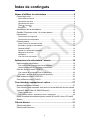 2
2
-
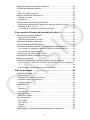 3
3
-
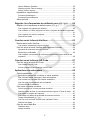 4
4
-
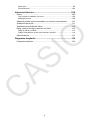 5
5
-
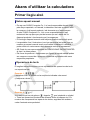 6
6
-
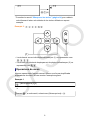 7
7
-
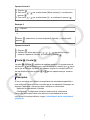 8
8
-
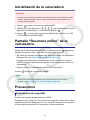 9
9
-
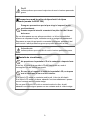 10
10
-
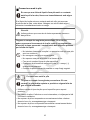 11
11
-
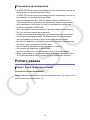 12
12
-
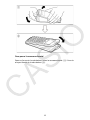 13
13
-
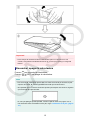 14
14
-
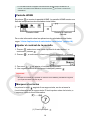 15
15
-
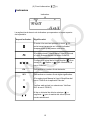 16
16
-
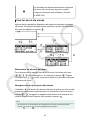 17
17
-
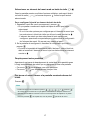 18
18
-
 19
19
-
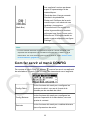 20
20
-
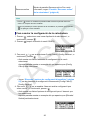 21
21
-
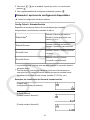 22
22
-
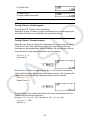 23
23
-
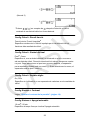 24
24
-
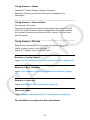 25
25
-
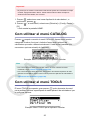 26
26
-
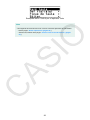 27
27
-
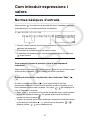 28
28
-
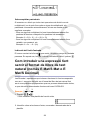 29
29
-
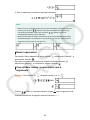 30
30
-
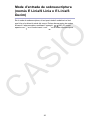 31
31
-
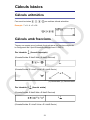 32
32
-
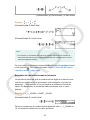 33
33
-
 34
34
-
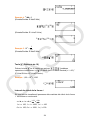 35
35
-
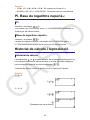 36
36
-
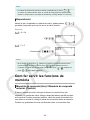 37
37
-
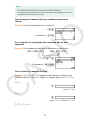 38
38
-
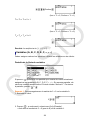 39
39
-
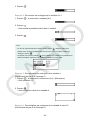 40
40
-
 41
41
-
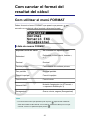 42
42
-
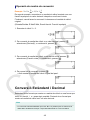 43
43
-
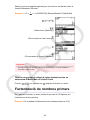 44
44
-
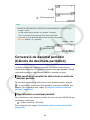 45
45
-
 46
46
-
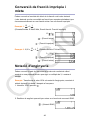 47
47
-
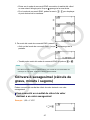 48
48
-
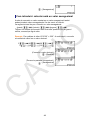 49
49
-
 50
50
-
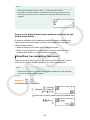 51
51
-
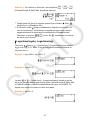 52
52
-
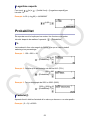 53
53
-
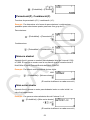 54
54
-
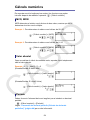 55
55
-
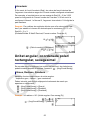 56
56
-
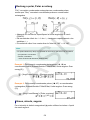 57
57
-
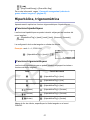 58
58
-
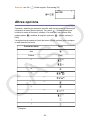 59
59
-
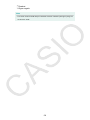 60
60
-
 61
61
-
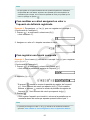 62
62
-
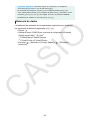 63
63
-
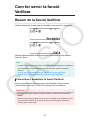 64
64
-
 65
65
-
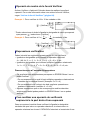 66
66
-
 67
67
-
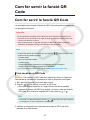 68
68
-
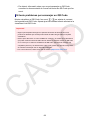 69
69
-
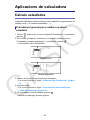 70
70
-
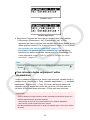 71
71
-
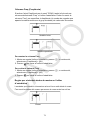 72
72
-
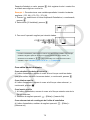 73
73
-
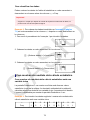 74
74
-
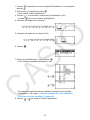 75
75
-
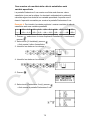 76
76
-
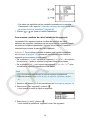 77
77
-
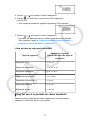 78
78
-
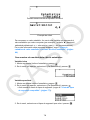 79
79
-
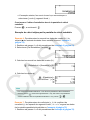 80
80
-
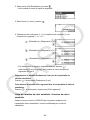 81
81
-
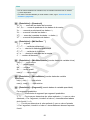 82
82
-
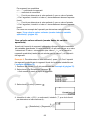 83
83
-
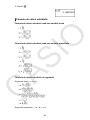 84
84
-
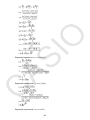 85
85
-
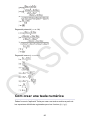 86
86
-
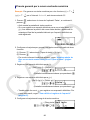 87
87
-
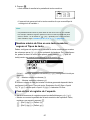 88
88
-
 89
89
-
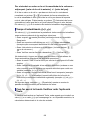 90
90
-
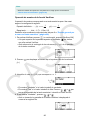 91
91
-
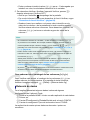 92
92
-
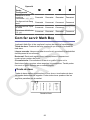 93
93
-
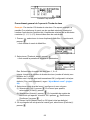 94
94
-
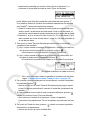 95
95
-
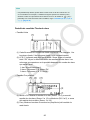 96
96
-
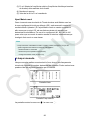 97
97
-
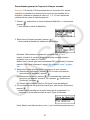 98
98
-
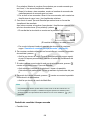 99
99
-
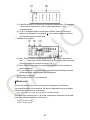 100
100
-
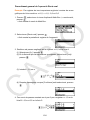 101
101
-
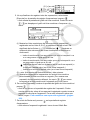 102
102
-
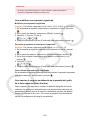 103
103
-
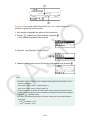 104
104
-
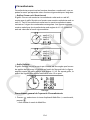 105
105
-
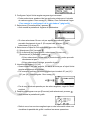 106
106
-
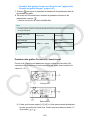 107
107
-
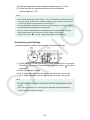 108
108
-
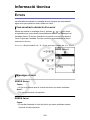 109
109
-
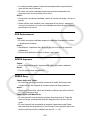 110
110
-
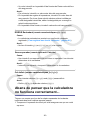 111
111
-
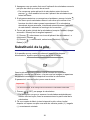 112
112
-
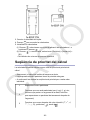 113
113
-
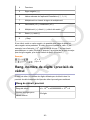 114
114
-
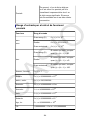 115
115
-
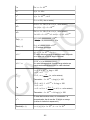 116
116
-
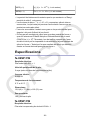 117
117
-
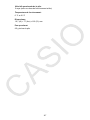 118
118
-
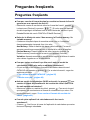 119
119
-
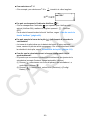 120
120
-
 121
121
Casio fx-82SP CW Guida utente
- Tipo
- Guida utente
- Questo manuale è adatto anche per
in altre lingue
- español: Casio fx-82SP CW Guía del usuario
Documenti correlati
Altri documenti
-
Asus F1404VA Manuale utente
-
Asus L1404FA Manuale utente
-
Asus M6500QFB Manuale utente
-
Asus Vivobook Go 15 OLED (L1504F) Manuale utente
-
Asus S3405VA Manuale utente
-
Xerox VersaLink B415 Guida utente
-
Xerox VersaLink B415 Guida utente
-
Xerox VersaLink C405 Guida utente
-
Xerox 7830/7835/7845/7855 Guida utente
-
Xerox Color 550/560/570 Guida utente